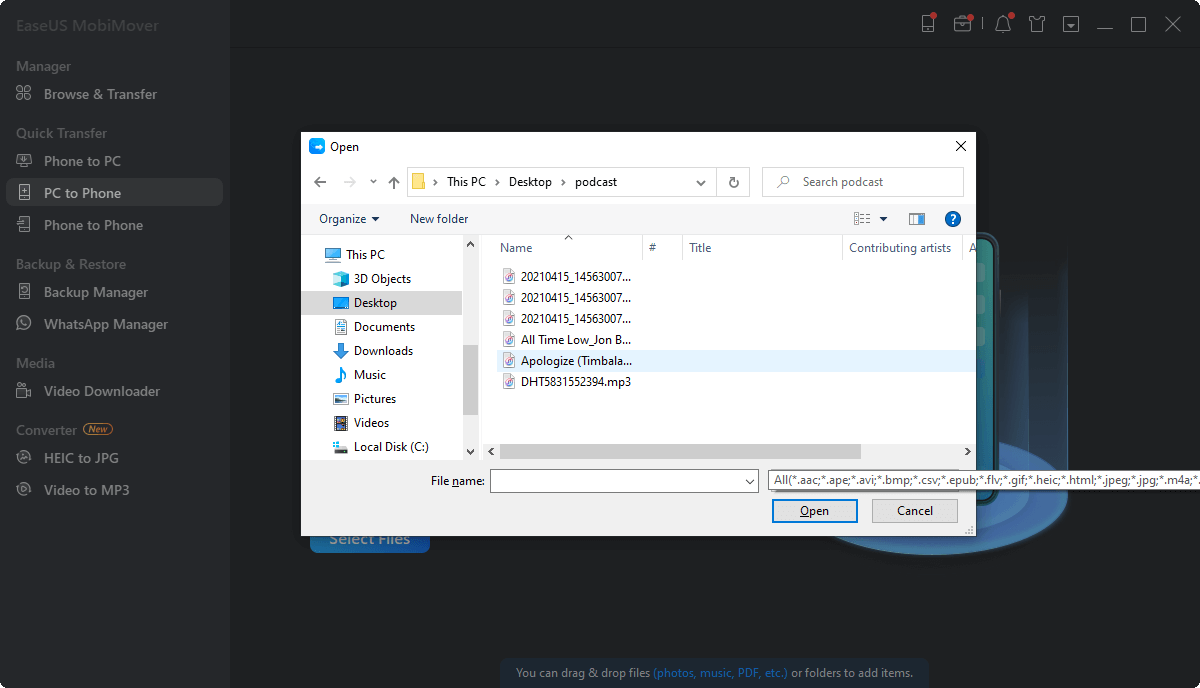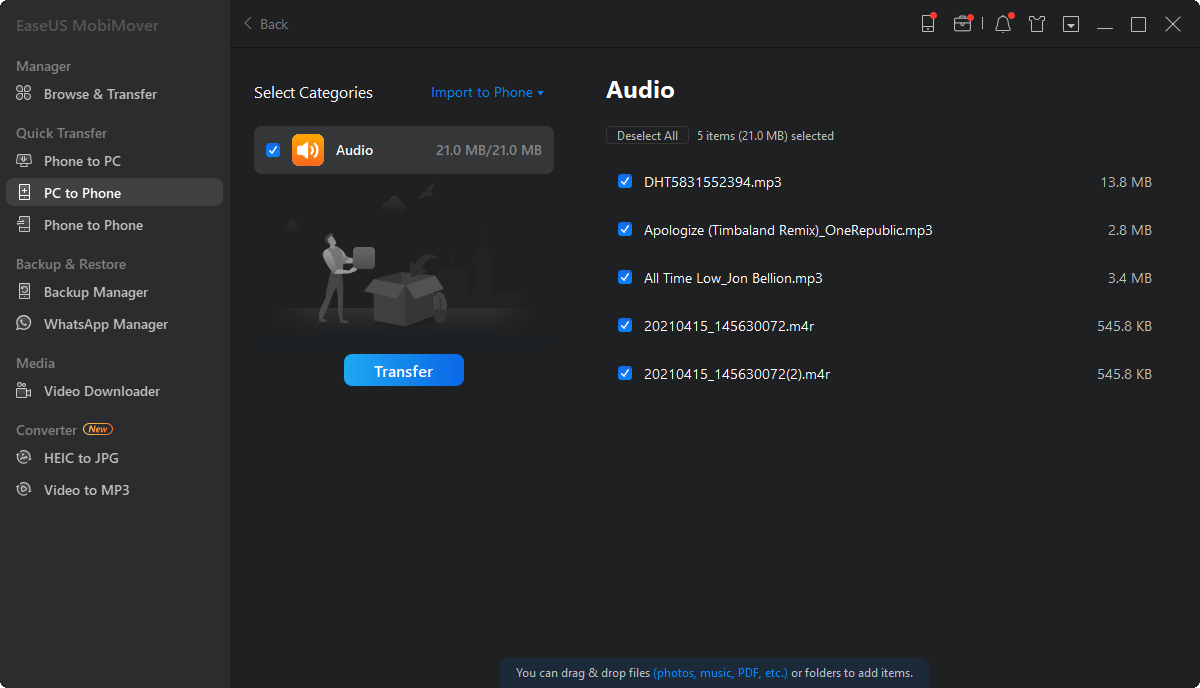[Izindlela Ezi-4 Eziphezulu] Ungavumelanisa Kanjani Oxhumana Nabo kusuka ku-iPhone kuya ku-iPad?

Ufuna ukuvumelanisa kalula oxhumana nabo kusuka ku-iPhone kuya ku-iPad? Uyazibuza ukuthi iyiphi indlela evumelana nezidingo zakho kangcono? Hlola izinketho ezilandelayo bese unquma: Ingabe kufanele uthembele ku-iCloud, usebenzise amandla e-iTunes, usebenzise i-AirDrop's, noma ucabangele izixazululo zezinkampani zangaphandle zokudlulisa othintana naye okungenazihibe?
1. Indlela #1: iCloud Sync
Qinisekisa ukuthi kokubili i-iPhone ne-iPad yakho kubhaliswe nge-Apple ID efanayo ngaphambi kokuthi uqale.
Ku-iPhone Yakho:
Xhuma i-iPhone yakho kunethiwekhi ye-Wi-Fi bese uhlola kabili ukuthi iyasebenza.
Nika amandla ukuvumelanisa koxhumana nabo be-iCloud:
Vula uhlelo lokusebenza “Izilungiselelo†ku-iPhone yakho.
Thepha isibhengezo sakho se-ID ye-Apple phezulu esikrinini.
Skrolela phansi bese ukhetha “iCloud†.
Guqula inkinobho ethi “Oxhumana nabo†ukuze unike amandla ukuvumelanisa oxhumana nabo be-iCloud. Kungase kudingeke iphasiwedi ehlobene ne-ID yakho ye-Apple.
Ku-iPad yakho:
Xhuma ku-Wi-Fi:
Faka i-iPad yakho kunethiwekhi engenantambo njenge-iPhone yakho.
Nika amandla ukuvumelanisa koxhumana nabo be-iCloud:
Vula uhlelo lokusebenza “Izilungiselelo†ku-iPad yakho.
Thepha isibhengezo sakho se-ID ye-Apple phezulu esikrinini.
Skrolela phansi bese ukhetha “iCloud†.
Guqula inkinobho ethi “Oxhumana nabo†ukuze unike amandla ukuvumelanisa oxhumana nabo be-iCloud. Kungase kudingeke iphasiwedi ehlobene ne-ID yakho ye-Apple.
Linda Ukuvumelanisa:
Ngemva kokunika amandla ukuvumelanisa oxhumana nabo be-iCloud kuwo womabili amadivayisi, linda isikhashana. Oxhumana nabo kufanele baqale ukuvumelanisa phakathi kwe-iPhone yakho ne-iPad.
Hlola Oxhumana Nabo:
Vula uhlelo lokusebenza “Contacts†ku-iPad yakho ukuze uqinisekise ukuthi oxhumana nabo bavumelanisiwe. Kungase kuthathe isikhathi, ikakhulukazi uma unenombolo enkulu yoxhumana nabo.
Sicela uqaphele ukuthi uma ungeza, uhlela, noma ususa oxhumana naye kudivayisi eyodwa, izinguquko zizobonakala kwenye idivayisi inqobo nje uma womabili amadivayisi exhumeke ku-inthanethi.
Khumbula ukuqinisekisa ukuthi womabili amadivaysi asebenzisa i-Apple ID efanayo futhi anokuxhumana kwe-Wi-Fi ukuze abathintwayo bavunyelaniswe ngempumelelo.
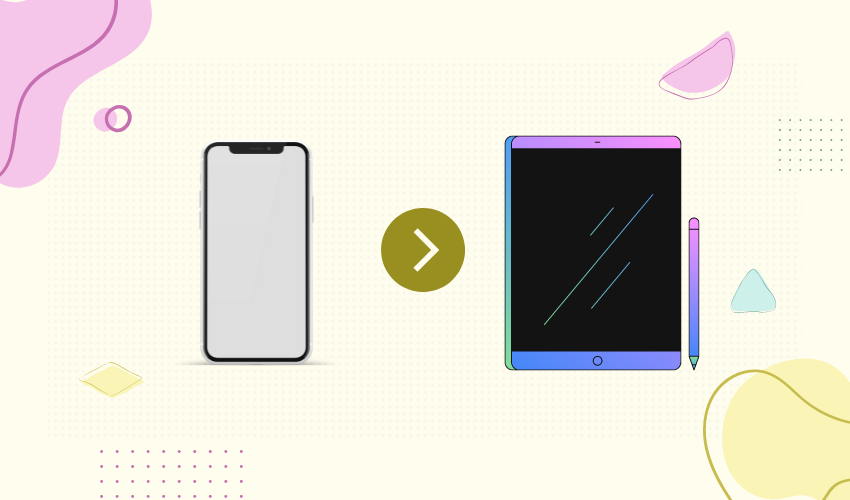
Yilokho-ke! Oxhumana nabo manje kufanele bavunyelaniswe phakathi kwe-iPhone ne-iPad yakho kusetshenziswa iCloud.
2. Indlela #2: Ikhophi Yasenqolobaneni Ye-iTunes & Vumelanisa – Vumelanisa Oxhumana Nabo kusuka ku-iPhone kuya ku-iPad
Uma ubheke ukuvumelanisa oxhumana nabo kusuka ku-iPhone yakho kuya ku-iPad yakho usebenzisa i-iTunes, landela lezi zinyathelo ezinemininingwane:
Isinyathelo 1: Faka i-iTunes yakamuva
Qinisekisa ukuthi unenguqulo yakamuva ye-iTunes efakwe kukhompyutha yakho. Iyalandeka kuwebhusayithi eyinhloko ye-Apple.
Isinyathelo sesi-2: Xhuma i-iPhone yakho nekhompyutha yakho
I-iPhone ingaxhunyaniswa nekhompyutha ngokusebenzisa uxhumano lwe-USB. Yethula i-iTunes uma ingavuleki ngokuzenzakalelayo.
Isinyathelo sesi-3: Gcina i-iPhone yakho
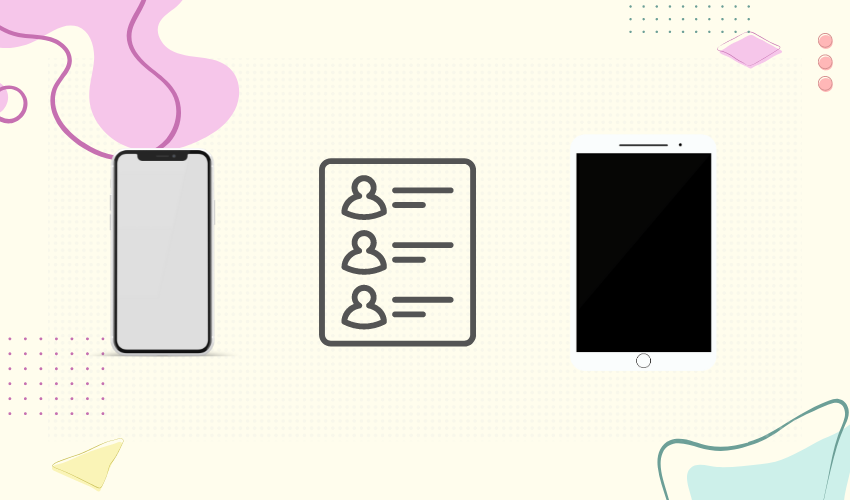
Ngaphambi kokuqhubeka nokuvumelanisa othintana naye, kuyanconywa ukuthi udale isipele se-iPhone yakho. Lesi yisinyathelo esibalulekile sokuqinisekisa ukuthi idatha yakho iphephile. Ukwenza isipele se-iPhone yakho:
Ku-iTunes, thola isithonjana se-iPhone yakho ekhoneni eliphezulu kwesokunxele bese uchofoza kuso.
Kuphaneli yokufingqa, ngaphansi kwesigaba “Izipeleâ€, khetha “Le Khompuyutha†bese ucindezela okuthi “Isipele Sesipele Manje†. Linda ukuthi inqubo yokwenza isipele iqede.
Isinyathelo 4: Nqamula iPhone yakho
Uma isipele sesiqedile, ungakwazi ukunqamula iPhone yakho kusukela kukhompyutha.
Isinyathelo sesi-5: Xhuma i-iPad yakho kukhompyutha yakho
Sebenzisa ikhebula le-USB ukuxhuma i-iPad yakho nekhompyutha efanayo.
Isinyathelo 6: Buyisela i-iPad yakho kusuka ku-iPhone Backup
Ku-iTunes, thola isithonjana sakho se-iPad ekhoneni eliphezulu kwesokunxele bese uchofoza kuso.
Kuphaneli yokufingqa, ngaphansi kwesigaba “Izipeleâ€, khetha ikhophi yasenqolobaneni ye-iPhone osanda kuyidala kusukela kumenyu yokudonsela phansi “Buyisela Isipele†.
Chofoza okuthi “Buyisela†futhi uqinisekise ukukhetha kwakho. I-iPad yakho izobe isibuyiselwa ngedatha evela kusipele se-iPhone, okuhlanganisa noxhumana nabo.
Isinyathelo sesi-7: Lindela Ukuvumelanisa Ukuqeda
Inqubo yokuvumelanisa ingase ithathe isikhathi, kuye ngenani ledatha edluliswayo. Gcina i-iPad yakho ixhumeke kukhompuyutha kuze kuqedwe ukuvumelanisa.
Isinyathelo 8: Qinisekisa Oxhumana Nabo ku-iPad yakho
Uma ukuvumelanisa sekuqediwe, unganqamula i-iPad yakho kukhompuyutha futhi uhlole ukuthi oxhumana nabo badluliswe ngempumelelo yini.
Iya kuhlelo lokusebenza “Contacts†ku-iPad yakho futhi uqinisekise ukuthi oxhumana nabo manje sebeyatholakala.
3. Indlela #3: I-AirDrop – Ukuvumelanisa Oxhumana Nabo kusuka ku-iPhone kuya ku-iPad
I-AirDrop ubuchwepheshe obungenawaya obukuvumela ukuthi wabelane kalula ngamafayela, izithombe, nokunye okuqukethwe phakathi kwamadivayisi we-Apple. Ungasebenzisa i-AirDrop ukuvumelanisa oxhumana nabo kusuka ku-iPhone yakho kuya ku-iPad yakho ngokushesha. Nansi inkomba yesinyathelo ngesinyathelo sendlela yokwenza:
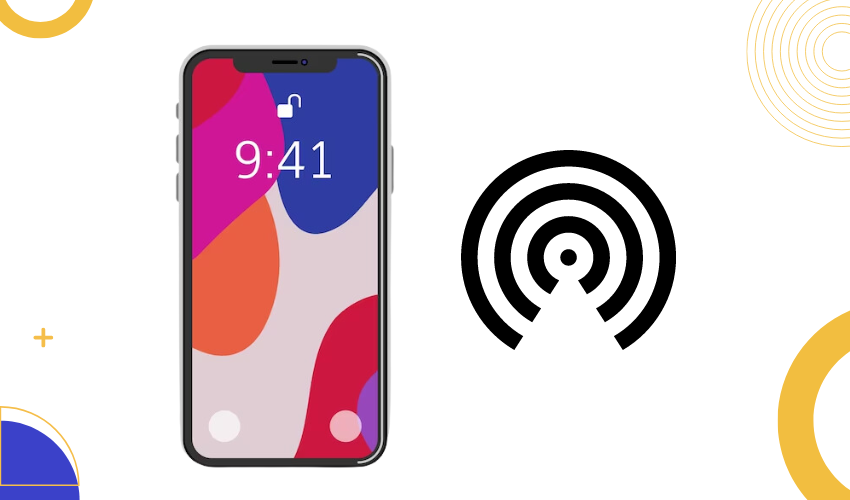
Isinyathelo 1: Nika amandla i-Bluetooth ne-Wi-Fi Kuwo Womabili Amadivayisi
Ku-iPhone ne-iPad yakho, swayiphela phansi kusukela ekhoneni eliphezulu kwesokudla kwesikrini ukuze ufinyelele Isikhungo Sokulawula.
Qiniseka ukuthi zombili izithonjana ze-Bluetooth ne-Wi-Fi zivuliwe. Uma kungenjalo, cindezela izithonjana zazo ukuze uzinike amandla.
Isinyathelo sesi-2: Nika amandla i-AirDrop Kuwo Womabili Amadivayisi
Ku-iPhone ne-iPad yakho, vula uhlelo lokusebenza Lwezilungiselelo.
Skrolela phansi bese ucindezela okuthi “Okujwayelekile.â€
Thepha okuthi “AirDrop.â€
Khetha “Oxhumana nabo Kuphela†noma “Wonke umuntu†kuye ngokuthanda kwakho. Ukukhetha “Oxhumana nabo Kuphela†kuzokuvumela ukuthi uthumele futhi wamukele othintana nabo kuphela koxhumana nabo, kuyilapho “Wonke umuntu†kuzovumela noma iyiphi idivayisi ye-Apple eseduze ukuthi ikuthumelele oxhumana nabo.
Isinyathelo sesi-3: Yabelana Oxhumana Nabo nge-AirDrop
Vula uhlelo lokusebenza “Contacts†ku-iPhone yakho.
Thola oxhumana naye ofuna ukwabelana naye bese uchofoza kuye ukuze uvule imininingwane yokuxhumana.
Thepha inketho “Yabelana Othintana nayeâ€, ngokuvamile etholakala phezulu ekhasini lemininingwane yothintana naye.
Uhlu lwezinketho zokwabelana luzovela. Khetha i-“AirDrop.â€
I-iPad yakho kufanele ivele njengenketho esigabeni se-AirDrop. Thepha egameni le-iPad’ yakho.
Isinyathelo 4: Yamukela Oxhumana naye ku-iPad
Ku-iPad yakho, uzothola isaziso esinegama loxhumana naye nesithombe (uma sitholakala) nge-AirDrop.
Thepha kusaziso ukuze uvule imininingwane yokuxhumana.
Uzobona inketho “Engeza Othintana nayeâ€. Thepha kuyo ukuze wengeze oxhumana naye ebhukwini lamakheli le-iPad yakho.
Isinyathelo sesi-5: Qinisekisa bese Uphinda
Vula uhlelo lokusebenza “Contacts†ku-iPad yakho bese uqinisekisa ukuthi oxhumana naye ungezwe ngempumelelo.
Phinda inqubo yanoma ibaphi abanye othintana nabo ofuna ukuvumelanisa kusukela iPhone yakho iPad yakho.
Sicela uqaphele ukuthi i-AirDrop idinga ukuthi womabili amadivayisi asondelene ngokuqhathaniswa futhi abe ne-Bluetooth ne-Wi-Fi enikwe amandla. Ukwengeza, izinyathelo eziqondile nezinketho zemenyu zingahluka kancane kuye ngenguqulo ye-iOS/iPadOS oyisebenzisayo.
Ukulandela lezi zinyathelo kufanele kukusize ukuvumelanisa oxhumana nabo kusuka ku-iPhone yakho kuya ku-iPad yakho usebenzisa i-AirDrop.
4. Indlela #4: Ukusebenzisa Isofthiwe Yeqembu Lesithathu Ukuvumelanisa Oxhumana Nabo kusuka ku-iPhone kuya ku-iPad
4.1 Ukusebenzisa i-EaseUS MobiMover
Nansi inkomba yesinyathelo ngesinyathelo sendlela yokusebenzisa
I-EaseUS MobiMover
ukuvumelanisa oxhumana nabo kusuka ku-iPhone yakho kuya ku-iPad yakho:
Isinyathelo 1: Xhuma Amadivayisi Akho e-iOS bese Wethula i-EaseUS MobiMover
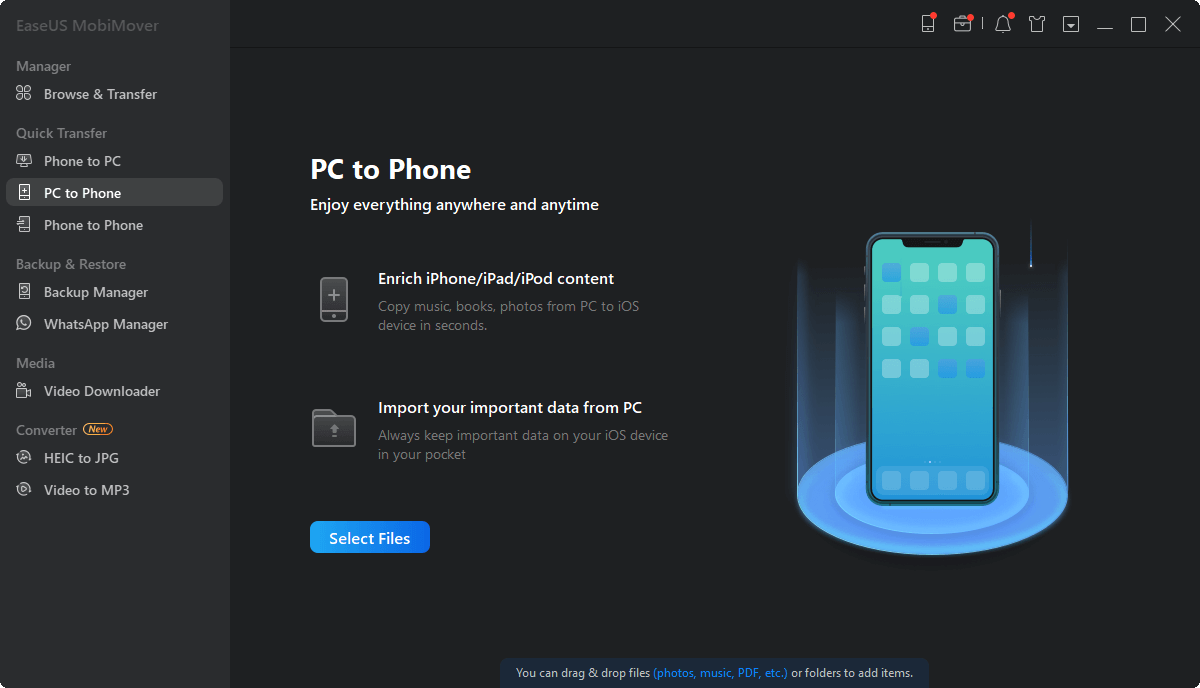
Xhuma kokubili i-iPhone ne-iPad yakho kukhompyutha yakho usebenzisa izintambo zabo ze-USB.
Yethula i-EaseUS MobiMover kukhompyutha yakho.
Isinyathelo 2: Finyelela Oxhumana Nabo bese Khetha Izigaba
Qinisekisa ukuthi uyethemba ikhompuyutha yakho kukho kokubili i-iPhone ne-iPad yakho uma ucelwa.
Kusixhumi esibonakalayo se-EaseUS MobiMover, chofoza “Ukuphathwa Kokuqukethwe†kubha eseceleni yesokunxele.
Kumenyu yokuphathwa kokuqukethwe, khetha “Oxhumana nabo.â€
Isinyathelo sesi-3: Khetha Oxhumana nabo ozobadlulisela
Manje uzobona uhlu loxhumana nabo be-iPhone efasiteleni elikhulu le-MobiMover.
Khetha oxhumana nabo ofuna ukubadlulisela ku-iPhone yakho baye ku-iPad yakho ngokukhetha amabhokisi okuhlola eduze kwamagama abo.
Ngemva kokukhetha abathintwayo, chofoza inketho ethi “Okwengeziwe†etholakala ekhoneni elingezansi kwesokudla sewindi.
Isinyathelo sesi-4: Qalisa Inqubo Yokudlulisa
Imenyu yokudonsela phansi izovela. Khetha “Kwenye Ucingo†kusukela kuzinketho zemenyu.
I-MobiMover izokwazisa ukuthi ukhethe idivayisi eqondiwe. Khetha i-iPad yakho ohlwini lwamadivayisi atholakalayo. Chofoza okuthi “Okulandelayo†ukuze uqhubeke.
Isinyathelo sesi-5: Linda ukuthi Ukudluliselwa Kuqedelwe
Khetha inkinobho “Dlulisa†ukuze uqale inqubo yokudlulisa.
I-MobiMover izoqala ukudlulisa oxhumana nabo abakhethiwe kusuka ku-iPhone yakho kuya ku-iPad yakho.
Uzokwazi ukubona ukuqhubeka kokudlulisa esikrinini.
Isinyathelo 6: Qinisekisa Oxhumana Nabo Abadlulisiwe ku-iPad yakho
Uma ukudlulisa sekuqediwe, i-MobiMover izoveza umlayezo “Ukudlulisa Kuqediweâ€.
Ku-iPad yakho, vula uhlelo lokusebenza “Contacts†ukuze ubuke futhi uqinisekise abathintwayo abadluliswe besuka ku-iPhone yakho.
4.2 Ukusebenzisa i-AnyTrans
Nansi inkomba yesinyathelo ngesinyathelo indlela yokusebenzisa i-AnyTrans ukuvumelanisa oxhumana nabo kusuka ku-iPhone yakho kuya ku-iPad yakho:
Isinyathelo 1: Qalisa i-AnyTrans futhi Xhuma Amadivayisi
Qala ngokwethula i-AnyTrans kukhompyutha yakho. Qiniseka ukuthi uyilandile futhi uyifakile isofthiwe.
Namathisela kokubili i-iPhone ne-iPad yakho kukhompyutha yakho usebenzisa izintambo ze-USB.
Uma amadivayisi esexhunyiwe, uzoba kusixhumi esibonakalayo esikhulu se-AnyTrans. Chofoza inketho “Isiphathi Sedivayisiâ€.
Isinyathelo sesi-2: Finyelela kusixhumi esibonakalayo sokudlulisa oxhumana nabo
Esigabeni Sesiphathi Sedivayisi, thola bese uchofoza inketho “Okwengeziwe†. Lokhu kuzokusekela ukuthi ufinyelele izici ezithuthuke kakhulu, ezifaka ukuphathwa koxhumana nabo nokudlulisa.
Ungase udinge ukuskrolela phansi kwesikrini sephaneli yesokunxele ukuze uthole izinketho ezihlobene noxhumana nabo.
Isinyathelo sesi-3: Khetha Oxhumana Nabo ukuze Udlulise
Kuphaneli engakwesokunxele, uzobona izinketho ezihlobene noxhumana nabo. Khetha idivayisi yomthombo (i-iPhone yakho) ofuna ukudlulisa kuyo oxhumana nabo.
Uhlu lwezinketho zokuphathwa koxhumana nabo luzovela. Khetha “Oxhumana nabo†ukuze ubuke oxhumana nabo ku-iPhone.
Isinyathelo sesi-4: Qalisa Ukudluliswa Kwezokuxhumana
Khetha abantu ofuna ukubangeza ku-iPad yakho encwadini yakho yamakheli. Ngokucindezela u-Ctrl (Windows) noma ukhiye we-Command (Mac) ngenkathi uchofoza, ungakhetha oxhumana naye oyedwa noma iqembu labo.
Ngemva kokukhetha abathintwayo, chofoza inkinobho “Kudivayisi†etholakala ekhoneni eliphezulu kwesokudla lesixhumi esibonakalayo se-AnyTrans.
Isinyathelo 5: Khetha Idivayisi Eqondiwe (iPad)
Imenyu yokudonsela phansi izovela ngemva kokuchofoza “Kudivayisi.†Khetha idivayisi yakho oqondiswe kuyo, okuyi-iPad yakho, ohlwini lwamadivayisi atholakalayo.
I-AnyTrans izokwazisa ukuthi uqinisekise ukudluliswa. Chofoza okuthi “KULUNGILE†ukuze uqhubeke.
Isinyathelo sesi-6: Ukudlulisa kuyaqhubeka
I-AnyTrans izoqala inqubo yokudlulisa oxhumana nabo abakhethiwe ukusuka ku-iPhone yakho baye ku-iPad yakho.
Uzobona ibha yokuqhubeka ebonisa isimo sokudlulisa.
Isinyathelo 7: Qinisekisa Oxhumana nabo ku-iPad yakho
Uma ukudlulisa sekuqediwe, nqamula womabili amadivaysi kukhompuyutha.
Ku-iPad yakho, vula uhlelo lokusebenza “Contacts†ukuze uqinisekise ukuthi abathintwayo badluliswe ngempumelelo.
Ukusebenzisa i-AnyTrans ikuvumela ukuthi udlulise kalula oxhumana nabo nenye idatha phakathi kwamadivayisi akho e-iOS. Njalo qiniseka ukuthi ulandela imiyalo esesikrinini enikezwe i-AnyTrans futhi uhlole kabili ukukhetha kwakho ngaphambi kokuqala ukudlulisa.
5. Isifinyezo
Ungakwazi ukuvumelanisa oxhumana nabo be-iPhone yakho ne-iPad yakho nge-iCloud, iTunes, AirDrop, noma izinhlelo zokusebenza zezinkampani zangaphandle. Khetha indlela ehlangabezana nezidingo zakho nokuncamelayo kakhulu ekudluliselweni kokuxhumana okungenazinkinga phakathi kwamagajethi.